
Android IP Box SRT 2020
easy to hand le
streaming
contents
slide show
phone calls
User Manual
Bedienungsanleitung
Manuel d’utilisation
Manuale d’uso
Návod k obsluze
Használati útmutató
Посібник користувача
Picture similar
video
video
share
picture
user-friendly and



HOTLINE
0820 400 150
AT
support_at@strong.tv
€ 0,12/Min. österr. Festnetz
+359 32 634451
BG
support_bg@strong.tv
+36 1 445 26 10
CEE
support_hu@strong.tv
0180 501 49 91
DE
support_de@strong.tv
€ 0,14/Min. deutsches Festnetz
€ 0,42/Min. max. Mobilfunknetze
support_dk@strong.tv
DK
www.strong.tv
Supplied by STRONG & Co, Japan
Represented by
STRONG Ges.m.b.H.
Franz-Josefs-Kai 1
1010 Vienna
Email: support_at@strong.tv
0826 029 928
FR
support_fr@strong.tv
€ 0,15 par mn poste fixe en France
199 404 032
IT
support_it@strong.tv
Da rete fissa 24,8 cent. al min.
12,5 cent. scatto alla risposta
Da rete mobile max 49 cent. al min.
15,6 cent. scatto alla risposta
support_nl@strong.tv
NL
801 702 017
PL
support_pl@strong.tv
+380(44)238 61 50
UA
support_ua@strong.tv
Austria
02 Jul 2015 15:17

PART 7
ЛІЦЕНЗІЇ
ВИКОРИСТАННЯ ЦЬОГО ПРОДУКТУ БУДЬ-ЯКИМ ЧИНОМ, КРІМ ВИКЛЮЧНО ДЛЯ
ОСОБИСТИХ ПОТРЕБ, ВІДПОВІДНО СТАНДАРТАМ MPEG-2 КОДУВАННЯ ВІДЕО
ІНФОРМАЦІЇ ДЛЯ ЙОГО ЗБЕРІГАННЯ, СУВОРО ЗАБОРОНЕНО БЕЗ НАЯВНОСТІ ЛІЦЕНЗІЇ
НА ВІДПОВІДНІ ПАТЕНТИ З MPEG-2 ПАТЕНТНОГО ПОРТФЕЛЮ. ЛІЦЕНЗІЮ МОЖНА
ОТРИМАТИ В MPEG LA, LLC, 6312 С. FIDDLERS GREEN CIRCLE, SUITE 400E, GREENWOOD
VILLAGE, COLORADO 80111 USA
ЦЕЙ ПРОДУКТ ВИПУЩЕНО ПО ЛІЦЕНЗІЇ З ПАТЕНТНОГО ПАКЕТУ AVC ДЛЯ ОСОБИСТОГО
НЕКОМЕРЦІЙНОГО ВИКОРИСТАННЯ СПОЖИВАЧЕМ З МЕТОЮ (I) КОДУВАННЯ ВІДЕО
ВІДПОВІДНО ДО ВИМОГ СТАНДАРТУ AVC («ВІДЕО AVC») ТА / АБО (II) ДЕКОДУВАННЯ ВІДЕО
AVC, ЗАКОДОВАНОГО СПОЖИВАЧЕМ У ОСОБИСТІЙ ТА НЕКОМЕРЦІЙНІЙ СФЕРІ ДІЯЛЬНОСТІ,
ТА / АБО ОТРИМАНИХ ВІД ПОСТАЧАЛЬНИКА ВІДЕО, ХТО МАЄ ЛІЦЕНЗІЮ НА ПОСТАЧАННЯ
ВІДЕО AVC. НІЯКІ ЛІЦЕНЗІЇ НЕ НАДАЮТЬСЯ І НЕ РОЗПОВСЮДЖУЮТЬСЯ ДЛЯ ВИКОРИСТАННЯ
В ІНШИХ ЦІЛЯХ. ДОДАТКОВУ ІНФОРМАЦІЮ МОЖНА ОТРИМАТИ ВІД MPEG LA, LLC НА САЙТІ
HTTP://WWW.MPEGLA.COM
Цей продукт містить одну або кілька програм, які захищені міжнародними та США законами
про авторське право, як неопублікованих робіт. Вони є конфіденційними і є власністю Dolby®
Laboratories. Їх відтворення або розкриття, повністю або частково, а також похідних робіт від
них, без спеціального дозволу Dolby® Laboratories заборонено. Copyright 2003-2009 Dolby®
Laboratories. Всі права захищені.
STRONG повідомляє, що даний пристрій відповідає основним вимогам та іншим відповідним вимогам
нормативів 2004/108/EC i 73/23/EC, RoHS 2002/95/EC.
Продукція постійно вдосконалюється. Деякі технічні характеристики та дизайн можуть змінитися у зв'язку з
постійними науково-технічними розробками. Android і Google Wallet є товарними знаками компанії Google Inc.
Skype є торговою маркою Skype і компанія STRONG не є афілійованою, такою, що спонсується, авторизується чи
іншим чином пов'язаною з групою компаній Skype. HDMI, логотип HDMI та High-Definition Multimedia Interface
є торговельними марками або зареєстрованими торговельними марками HDMI Licensing LLC у США та інших
країнах. Виготовлено за ліцензією компанії Dolby® Laboratories. Dolby® та емблема з подвійним "D" – торговельні
марки компанії Dolby® Laboratories. Всі інші назви продукції є торговельними марками або зареєстрованими
торговельними марками відповідних власників.
© STRONG 2015. Всі права захищені.
02 Jul 2015 14:32
Українська
1

ЗМІСТ
1.0 ВСТ УП 3
1.1 Інструкція щодо безпеки 3
1.2 Зберігання 4
1.3 Встановлення обладнання 4
1.4 Аксесуари 5
1.5 Використання зовнішнього USBнакопичувача 5
2.0 ВАША ТЕЛЕВІЗІЙНА HD ПРИСТАВКА IP
BOX 5
2.1 Стандартний ПІН-код: 0000 6
2.2 Передня панель 6
2.3 Задня панель 6
2.4 Бокова панель 6
2.5 Пульт дистанційного управління (ДУ) 6
2.6 Встановлення батарейок 7
2.7 Використання пульту ДУ та USB
адаптера пульта ДУ 7
3.0 ПІДКЛЮЧЕННЯ 8
3.1 Основні підключення 9
3.2 Підключення до мережі інтернет 9
3.3 Підключення до цифрового
підсилювача звуку 9
3.4 Підключення бездротової миші та
клавіатури* 9
3.5 Підключення веб-камери USB* 10
PART 7
4.0 ПЕРШЕ ВКЛЮЧЕННЯ 10
5.0 ЯК КОРИСТУВАТИСЯ ПЛАТФОРМОЮ
ANDROID 11
5.1 Підключення до бездротових мереж 11
5.2 Використання браузера 12
5.3 Галерея зображень 12
5.4 Плеер відео 12
5.5 Бібліотека музики 13
5.6 Файловий менеджер 13
5.7 S link для підключення сторонніх
пристроїв 13
5.8 Магазин 13
5.9 Програмами 14
5.10 Запуск програм 15
6.0 НАЛАШТУВАННЯ СИСТЕМИ 15
6.1 Мережа 15
6.2 Bluetooth 16
6.3 Дісплей 16
6.4 Аудіо 16
6.5 Мова 16
6.6 Загальні 16
6.7 Інформація 17
6.8 Інші… 18
7.0 УСУНЕННЯ МОЖЛИВИХ НЕПОЛАДОК 18
8.0 ТЕХНІЧНА СПЕЦИФІКАЦІЯ 20
2

PART 7
1.0 ВСТУП
Ви стали власником високопродуктивної телевізійної HD приставки на базі операційної
системи Android. Компанія STRONG вдячна за ваш вибір. Приставка увібрала в себе найновітніші
технології, що гарантує Вам високе задоволення та різноманіття вражень від її використання.
Ми бажаємо Вам насолоджуватися дослідженням світу Android та комфортного перегляду IP
телебачення високої чіткості.
1.1 Інструкція щодо безпеки
Цей символ попереджає користувача про наявність всередині пристрою високої
напруги, що може бути достатньо для ризику ураження людини електричним
струмом.
Цей символ попереджає користувача про наявність важливих інструкцій з
обслуговування та експлуатації, що поставляється з пристроєм.
Приставку призначено для експлуатації у побутових умовах. Звертаємо вашу увагу на
необхідність дотримання таких заходів безпеки під час експлуатації приставки:
Гроза – при наближенні грози відключіть кабель живлення від розетки. Для запобігання
пошкодження пристрою через непередбачені стрибкі напруги завжди від’єднуйте кабель
живлення від розетки, коли не використовуєте приставку тривалий час.
Перевантаження – ніколи не підключайте до однієї розетки електроживлення занадто
багато пристроїв. Пам’ятайте, сумарна споживана потужність пристроїв, що підключені до
розетки не повинна перевищувати максимальної потужності, зазначеної на розетці.
Сторонні предмети, рідини – з метою запобігання шкоди особисто собі або оточуючим,
що може бути наслідком виникнення пожежі або ураження електричним струмом, через
контакт з високою напругою на частинах всередині пристрою, ніколи не вставляйте
металеві або інші предмети всередину приставки. Уникайте використання пристрою в
місцях, де є небезпека розливання рідини.
Перегрів – ніколи не використовуйте і не зберігайте пристрій біля джерел тепла, таких як,
обігрівачі, печі, кухонні плити або будь-який інший тип обладнання, що генерують тепло,
наприклад, аудіопідсилювач
Обслуговування – завжди звертайтесь до кваліфікованого персоналу. Спроба зняти
кришку пристрою або розібрати його, може призвести до ураження Вас електричним
струмом високої напруги.
Пошкодження, що вимагають сервісного обслуговування
Якщо Ви помітили одну з обставин, викладених нижче, відключіть кабель живлення від розетки і
зверніться до кваліфікованого фахівця:
На пристрій пролилася рідина або який-небудь предмет потрапив всередину приставки.
Пристрій не працює нормально, навіть після проходження всіх інструкцій, викладених
в Посібнику користувача, особливо в його частині «8. Усунення можливих неполадок».
Зверніться до кваліфікованого фахівця, оскільки неправильні дії можуть призвести до
пошкодження пристрою і вимагатимуть більшого об’єму робіт для приведення пристрою
у робочий стан.
Українська
3

PART 7
Пристрій впав або має зовнішні механічні пошкодження, що виникли з будь-якої іншої
причини.
Ви помітили суттєві зміни в роботі пристрою.
Ремонт та діагностика При необхідності продіагностувати або відремонтувати Ваш пристрій,
звертайтеся до регіональних авторизованих сервісних центрів (вказані в гарантійному талоні).
У разі неможливості усунення несправності в регіональному сервісному центрі, пристрій буде
відправлено на ремонт до центрального сервісного центру.
Ніколи не користуйтеся послугами неавторізованих фахівців. Некваліфікована заміна деталей
може призвести до пожежі, ураження електричним струмом або створити інші види небезпеки.
Самостійний або некваліфікований ремонт веде до втрати гарантії на новий пристрій.
Захист кабелю живлення
Кабель живлення повинен бути розміщений таким чином, щоб запобігти можливості наступити
на нього. Ніколи не ставте на кабель живлення важкі предмети, не накручуйте його навколо
ніжки стола або стільця. Залишайте вільний простір поруч з розетками електричної мережі та
місць підключення до них приставки, забезпечте доступ без перешкод до розеток та кабелю
живлення.
Забезпечення можливості швидкого вимикання
Якщо для відключення пристрою від мережі електроживлення Ви відключаєте вилку
електроживлення від розетки, то вимикач пристрою повинен завжди залишатися
легкодоступним.
Якщо Вам не вдалося добитися нормальної роботи приставки навіть керуючись
вказівками повного Посібника користувача з нашого сайту www.strong.tv рекомендується
проконсультуватися з продавцем або звернутися в службу підтримки у вашому регіоні.
1.2 Зберігання
Приставка і аксесуари зберігаються та постачаються в спеціальній упаковці, яка захищає від
вологи і статичної електрики. При розпаковуванні переконайтесь у повній комплектності
обладнання. Упаковку зберігайте в місці, що недоступне для дітей. При транспортуванні
приставки використовуйте лише оригінальну упаковку. Відсутність оригінальної упаковки при
поверненні приставки може стати причиною відмови у гарантійному обслуговуванні.
1.3 Встановлення обладнання
Встановлення обладнання не вимагає спеціальної кваліфікації і може бути зроблено самостійно,
як це описано в розділі 4 цього посібника. При цьому, будь ласка, дотримуйтесь інструкцій, які
наведено нижче:
Використовуйте високоякісний, добре екранований кабель HDMI, щоб дивитися
зображення у високій розподільчій здатності.
Для правильного виконання всіх з’єднань, ознайомтесь із посібником користувача
Вашого телевізора.
Для правильного виконання всіх з’єднань, ознайомтесь із посібниками користувача
Вашого телевізора і антени.
Якщо у Вас не виходить самостійно встановити обладнання належним чином, зверніться до
кваліфікованих фахівців.
4

PART 7
Значення символів, які будуть використовуватися.
Попередження Вказує на застережну інформацію.
Примітка Вказує на додаткову або іншу корисну інформацію.
MENU Відображає кнопку на пульті дистанційного управління (Жирний шрифт)
Перейти Відображає пункт меню на екрані. (Похилий шрифт)
1.4 Аксесуари
Інструкції з встановлення – 1 шт.
Пульт дистанційного управління – 1 шт.
USB адаптер пульта дистанційного управління – 1 шт.
Батарейки (типа ААА) – 2 шт.
HDMI кабель – 1 шт.
Блок живлення – 1 шт.
Примітка: Батарейки не підлягають перезарядженню, неможна використовувати
1.5 Використання зовнішнього USB-накопичувача
Рекомендується використовувати зовнішній USB-накопичувач 2.0 або вище. Якщо Ваш
накопичувач не відповідає вимогам USB 2.0, в такому разі відтворення та інші функції
мультимедіа приставки можуть не працювати належним чином.
STRONG не може гарантувати сумісність зі всіма типами USB-пристроїв, такими як веб-
камери, клавіатури, комп’ютерні миші, зовнішніх накопичувачі та інше.
STRONG не може гарантувати хорошу роботу, коли одночасно використовується
зовнішній USB-накопичувач та веб-камера.
Якщо Ви плануєте використовувати зовнішній жорсткий диск (USB HDD), будь ласка,
прийміть до уваги, що характеристики споживання потужності можуть перевищувати
підтримувану вихідну потужність Вашої приставки (макс. 5 В/500 мA). Якщо параметри
не відповідають, будь ласка, приєднайте Ваш зовнішній жорсткий диск до відповідного
зовнішнього джерела живлення.
Не рекомендується зберігати важливу інформацію на зовнішньому USB-накопичувачі,
який використовується разом із приставкою. Завжди дублюйте інформацію з Вашого
зовнішнього USB-пристрою перед використанням його з даною приставкою. STRONG не
несе відповідальності за втрату інформації або наслідки, пов’язані із втратою інформації.
2.0 ВАША ТЕЛЕВІЗІЙНА HD ПРИСТАВКА IP BOX
Ми підтримуємо Вас у бажанні якомога швидше почати користуватися Вашою новою
телевізійною HD приставкою IP Box. Даний Посібник ознайомить Вас з базовими діями для
керування приставкою. Це допоможе Вам домогтися найкращого налаштування і роботи Вашої
приставки.
Вся графічна інформація, позначена у тексті цього посібника як Fig.1 – Fig.8, розташована на
першій та останній сторінках цього посібника.
розряджені, закорочені або різнотипні батарейки.
Українська
5

2.1 Стандартний ПІН-код: 0000
2.2 Передня панель
1. Кнопка вимкнення: Перемикає приставку до режиму очікування (вимкнено), чи
2. Індикатор режиму очікування:
Вказує на режими Увімк. або Вимк.
3. ІЧ-сенсор: Приймає сигнали від пульту дистанційного управління.
4. Роз’єм USB: Для підключення адаптера USB пульту ДУ
до робочого режиму (включено).
2.3 Задня панель
1. 1. S/PDIF Роз’єм для підключення до цифрового підсилювача звуку,
2. 2. LAN Для підключення до вашого маршрутизатору мережевим
3. 3. HDMI Для підключення до телевізора високої роздільної здатності
4. 4. Роз‘єм живлення Для підключення блоку живлення 12 В.
AV-ресивера або домашнього кінотеатру.
кабелем RJ 45.
за допомогою HDMI-кабелю.
2.4 Бокова панель
1. Слот SD карти Для використання опціональної SD карти.
2. Роз’єми USB: Для підключення таких USB пристроїв, як миша, клавіатура,
накопичувач та ін.
2.5 Пульт дистанційного управління (ДУ)
1. q Для перемикання приставки у робочий режим або режим
2. ! Вмикає/вимикає звук
3. ASPECT Перемикання налаштувань перетворення екрану між «AUTO»
4. FAV Немає функцій (не використовується)
5. TV/RADIO Немає функцій (не використовується)
6. КОЛЬОРОВІ КНОПКИ Функція залежить від контексту меню
7. Для вибору обоїв екрану
8. Для повернення до Домашнього екрану Android;
9. Для повернення до попереднього меню; вихід з програми
10. pq Для переміщення маркеру меню вниз/вгору
11. tu Для навігації по меню та вибору значення поточної опції
12. OK Для підтвердження вибору
6
очікування
та «Повний»
відображення списку останніх з використаних програм
PART 7
Fig. 1
Fig. 2
Fig. 3
Fig. 4

PART 7
13. VOL+/VOL- Для управління рівнем гучності
14. PG+/PG- Для переходу на сторінку вгору/вниз
15. Перемикання списку нещодавно використаних програм
16. Використання функції AIR MOUSE
17. 0-9 Для введення числових значень
18. Немає функцій (не використовується)
19. EPG Немає функцій (не використовується)
20. SUB Немає функцій (не використовується)
21. 4 Немає функцій (не використовується)
22. TXT Немає функцій (не використовується)
23. AUDIO Немає функцій (не використовується)
24. 7 Для прискореного перемотування назад при відтворенні
25. 12 Для початку, призупинення або продовження відтворення
26. 3 Для припинення відтворення
27. 8 Для прискореного перемотування вперед при відтворенні
28. Стандартна QWERTY клавіатура
мультимедійних файлів
мультимедійних файлів
2.6 Встановлення батарейок
Відкрийте кришку на пульті керування і вставте 2x AAA батарейки у відсік.
Правильна полярність положення батарейок зображена всередині відсіку.
1. Відкрийте кришку
2. Установіть батарейки
3. Закрийте кришку
Примітка: Не використовуйте батарейки, що вже розрядилися, або зазнали
короткого замикання, або з закінченим терміном придатності. Не
вставляйте батарейки різних типів.
Fig. 5
2.7 Використання пульту ДУ та USB адаптера пульта ДУ
Будь ласка, спочатку встановіть USB адаптер пульта ДУ у вільний USB порт приставки. Цей
адаптер отримує радіосигнал від пульту ДУ та забезпечує його повноцінну роботу. Без нього з
пульту ДУ на ІЧ сенсор приставки поступають тільки команди від кнопки q для перемикання
його в робочий режим та в режим очікування. Пульт ДУ має вбудований "G-сенсор", який
використовується як курсор на екрані Android приставки. Це називається "Air Mouse" і дозволяє
переміщати курсор по екрану, переміщаючи пульт ДУ в повітрі.
Fig. 6
Українська
7

PART 7
Примітка: Оскільки ця функція використовує більше енергії в порівнянні з
При звичайних обставинах пульт ДУ було об’єднано з USB адаптером на заводі і, отже,
функції Air mouse" вашого пульта ДУ мають зразу працювати на вашому приймачі.
У випадку, коли ви можете використовувати тільки кнопку q на пульті ДУ, а жодна з інших
кнопок не працює, або якщо червоний світлодіод на пульті ДУ продовжує мигати, в цьому разі
необхідно виконати процедуру об’єднання USB адаптера та пульту ДУ вручну:
1. Від’єднайте USB адаптер від USB порту приймача.
2. Увімкніть приймач.
3. Вийміть батарейки з пульту ДУ та вставте їх знову. LED індикатор на пульті ДУ почне
мигати.
4. Одночасно натисніть і утримуйте протягом декількох секунд кнопки OK і
індикатор на пульті ДУ почне мигати швидше.
5. Підключіть USB адаптер до вільного USB роз’єму приймача і дочекайтесь, поки LED
індикатор на пульті ДУ перестане мигати (Fig. 6).
6. Тепер пульт ДУ об’єднаний з USB адаптером.
ПОПЕРЕДЖЕННЯ: При підключенні кабелів та виконанні з’єднань, переконайтесь, що
простим натисненням кнопок, ми рекомендуємо використовувати
алкалінові батареї для забезпечення більш тривалого часу роботи
пульта ДУ. Коли батареї майже розряджені, LED-індикатор на пульті
ДУ буде блимати протягом 15 секунд після натискання на будь-яку з
кнопок пульта.
. LED
приставка та інше обладнання відключені від мережевої напруги. Якщо
працює тільки кнопка q на пульті ДУ, а при натисканні на будь-яку
іншу кнопку ніякої реакції на приймачі немає, перевірте - можливо
батарейки пульту розряджені або USB адаптер не підключено до
приймача, або з’єднання між пультом ДУ та USB-адаптером розірване
і, як зазначено раніше, Вам необхідно буде виконати процедуру
об’єднання USB адаптера та пульту ДУ вручну.
3.0 ПІДКЛЮЧЕННЯ
Попередження: При підключенні кабелів та виконанні з’єднань, переконайтесь, що
приставка та інше обладнання відключені від мережевої напруги.
Зачекайте кілька секунд після вимкнення приставки, перш ніж
виконувати комутації кабелів між обладнанням.
8

PART 7
3.1 Основні підключення
a. Кабель HDMI, що входить до комплекту постачання, підключіть одним кінцем до роз’єму
HDMI Вашої приставки, а іншим - до HDMI-входу телевізора.
b. Підключіть мережевий кабель від вашого маршрутизатора / Інтернет-з'єднання на вхід
RJ45 LAN на задній панелі приставки.
c. Підключіть штекер від блока живлення 12 В та вставте блока живлення в мережеву
розетку живлення.
3.2 Підключення до мережі інтернет
a. Для досягнення кращої якості з'єднання ми рекомендуємо використовувати дротове
підключення приставки до Вашого маршрутизатора.
b. Крім того, ви можете використовувати для підключення до Інтернету вбудований у
приставку WLAN адаптер через WLAN з'єднання до Вашого маршрутизатора.
Примітка: швидкість доступу до мережі Інтернет при бездротовому з’єднанні
може зменшуватись завдяки наявності стін та великій відстані між
приставкою та маршрутизатором. Це може призвести до погіршення
якості перегляду відео, яке ви отримуєте з мережі Інтернет.
3.3 Підключення до цифрового підсилювача звуку
Підключіть цифровий підсилювач звуку або Hi-Fi систему домашнього кінотеатру до
відповідного оптичного виходу S/PDIF на задній панелі Вашої приставки. В меню Android Аудіо
для опції Цифровий звук ви можете вибрати RAW дані, щоб передати звук Dolby Digital без
перетворення або вибрати PCM для понижуючого перетворення звуку Dolby Digital в стерео.
3.4 Підключення бездротової миші та клавіатури*
Для оптимального використання Android-частини приставки ми рекомендуємо крім пульта ДУ
додатково використовувати також звичайну або бездротову комп’ютерну мишу. Це дозволить
вільно керувати приставкою по аналогії, як ви це звикли робити на мобільних телефонах.
Відключіть живлення приставки.
Вставте роз'єм миші або адаптер бездротової миші в один з вільних слотів USB.
Підключіть живлення приставки.
Новий пристрій буде автоматично розпізнано і ви можете почати його використовувати.
*До комплекту постачання не входять.
Fig. 7
Fig. 7
Fig. 7
Fig. 8
Українська
9

PART 7
3.5 Підключення веб-камери USB*
Якщо ви бажаєте робити фото, використовувати приставку для розмов з іншими людьми або
приймати участь у відео-конференціях за допомогою таких програм, як, наприклад, Skype, ви
можете підключити USB веб-камеру з вбудованим мікрофоном до Вашої Android приставки.
В першу чергу, завантажте і встановіть з Store відповідне програмне забезпечення для Вашої
приставки.
Відключіть живлення приставки.
Вставте роз'єм веб-камери USB в один з вільних слотів USB.
Підключіть живлення приставки.
Новий пристрій буде автоматично розпізнано і ви можете почати його використовувати.
*До комплекту постачання не входять.
Примітка: Перелік сумісних моделей веб-камер наведено на нашому сайті
Якщо ви бажаєте змінити ім’я входу у програму, модель камери, або якщо ви не отримуєте
відповідь на роботу веб-камери, зайдіть у «Налаштування - Програми - Skype - Очистити дані»,
потім увійти в Skype, щоб перевірити чи працює камера або новий логін.
4.0 ПЕРШЕ ВКЛЮЧЕННЯ
Інформація цього розділу допоможе Вам у кілька кроків налаштувати Вашу приставку для
початку якнайшвидшого її використання. Рекомендуємо послідовно виконати рекомендації
Першого включення, які забезпечать налаштування для основних параметрів приставки.
Крок 1: Мова Оберіть мову меню, використовуючи кнопки tu та натисніть OK для
Крок 2: Роздільна здатність
Оберіть бажану роздільну здатність зображення. Приставка автоматично
Крок 3: Розмір екрану Використовуйте кнопки pq для вибору розміру зображення, яке
Крок 4: Мережа Якщо Ви вже підключили Ethernet кабель до приставки від Вашого
www.strong.tv.
підтвердження вибору.
пропонує найкращу з доступних для вашого екрану роздільну здатність.
Натисніть OK для підтвердження вибору та переходу до наступного
кроку. Має з’явитися запит про підтвердження вибору. Оберіть OK та
знову натисніть OK. Якщо запит на екрані не з’явився, зачекайте кілька
секунд і налаштування екрану повернеться до попереднього значення.
Спробуйте інше значення налаштування.
найкращим чином відповідає розміру вашого екрану. Натисніть OK для
підтвердження вибору.
маршрутизатору, у більшості випадків вона вже автоматично отримала
правильні налаштування для комп’ютерної мережі і перейшла до
наступного кроку налаштувань Крок 5. Якщо кабель не підключено і
ви хочете використовувати бездротове з’єднання, оберіть WLAN та
натисніть OK для переходу до вибору доступних бездротових мереж.
Використовуйте кнопки pq для вибору Вашої мережі та вкажіть ключ
Fig. 8
10

PART 7
або пароль доступу. Кнопки 0 ~ 9 та QWERTY клавіатура на зворотній
Крок 5: Дата та час: Якщо Ви підключилися до мережі Інтернет Крок 4, зразу автоматично
5.0 ЯК КОРИСТУВАТИСЯ ПЛАТФОРМОЮ ANDROID
Після включення приставки на екрані з’явиться одне з вікон Домашній екран. Іконки, які
знаходяться в лотку, залишаться видимими на кожному з Домашніх екранів. Всі іконки додатків
в центрі є постійними. Натисніть , щоб побачити всі ваші програми та віджети. Середина
Домашнього екрану здатна містити іконки додатків і віджетів, а також іконки папок. Щоб
відкрити програму, папку або віджет, натисніть на його іконку.
5.1 Підключення до бездротових мереж
Щоб користуватися платформою Android в повній мірі спочатку треба підключити Вашу
приставку до мережі інтернет. Якщо таке підключення не було виконане на етапі Першого
включення, Ви можете його виконати в розділі Налаштування з Домашнього екрану. Наведіть
маркер на іконку Налаштування, натисніть OK, оберіть Мережа та знову натисніть OK. В цьому
меню Ви можете обрати спосіб підключення до Інтернету – по кабелю або через WLAN. Якщо ви
від'єднаєте кабель локальної мережі або він не підключений до маршрутизатора, з'являється
вибір WLAN мережі. Натисніть OK для підтвердження, відкриття та вибору мережі. Внесіть та
збережіть тут Ваші паролі та порти шлюзів. Паролі та налаштування IP слід отримати від Вашого
інтернет-провайдера (або від домашнього маршрутизатору). З'явиться повідомлення про
успішне виконання налаштувань. Натисніть , декілька разів до повернення до Домашнього
екрану. Коли всі налаштування були виконані належним чином, оберіть іконку Браузер і
натисніть OK для доступу в Інтернет.
Включення WLAN та підключення до бездротової мережі
Якщо мережу WLAN було вибрано протягом процедури Першого включення, WLAN буде
включено автоматично.
1. Наведіть маркер на іконку Налаштування на Домашньому екрані або у списку програм
Всі програми.
2. Оберіть іконку Інші… та виберіть WLAN.
3. Перемістіть перемикач WLAN в положення Увімк. Приставка перегляне наявні мережі та
покаже їх перелік. Захищені мережі помічені символом . Якщо буде знайдено мережу, до
якої Ви раніше вже підключались, буде виконане підключення до неї.
4. Натисніть на ім’я мережі для отримання додаткової інформації про неї або для
підключення до неї. Якщо мережа є захищеною, потрібно буде вказати пароль або
іншу інформацію для доступу до неї. (Більше інформації про це можна отримати від
адміністратора вашої мережі).
Для внесення змін до налаштувань мережі, оберіть та утримуйте її ім’я.
строні пульта ДУ також можуть використані для цього.
буде показані значення поточних дати і часу. Якщо буде потреба, Ви
можете виправити значення самостійно.
Українська
11

PART 7
Вилучити WLAN мережу
Якщо Ви не хочете, щоб Ваша приставка автоматично підключалася до певної мережі WLAN,
яку ви додали раніше або якщо це мережа, яка вами більше не використовується, Ви можете
вилучити з приставки деталі про підключення до неї.
1. Якщо WLAN на приставці не увімкнено, включіть WLAN.
2. На екрані налаштувань WLAN оберіть ім’я потрібної мережі.
3. Оберіть Вилучити з діалогу на екрані.
Коли Ви підключаєтесь до мережі WLAN, Ваша приставка отримує мережеву адресу та іншу
потрібну інформацію з мережі з використанням DHCP протоколу.
5.2 Використання браузера
Оберіть іконку Браузер у нижньому рядку Домашнього екрану або на панелі Програми. Браузер
також запускається, коли ви натискаєте на мережеве посилання у електронному листі або
текстовому повідомленні. Використовуйте кнопки пульту ДУ pqtu для переходу між
полями браузера, меню, рядками адреси або пошуку для вводу адреси бажаного мережевого
сайту (URL). Можна також натиснути кнопку для керування переміщенням курсору на екрані
аналогічно функціям комп’ютерної миші. Використовуйте кнопки OK для вибору та для
повернення на крок назад. Можна натискати цю кнопку кілька разів аж до повернення на
Домашній екран.
5.3 Галерея зображень
Оберіть іконку Галерея у нижньому рядку Домашнього екрану або на панелі Всі Програми.
Галерея дає можливість переглядати зображення, які містяться на Вашій SD карті або USB
накопичувачі, а також зображення, які завантажуються з мережі або зберігаються на мережевих
фотоальбомах, наприклад Picasa. Тут також можна редагувати зображення з Вашого USB
накопичувача, а також передати його своїм друзям. Для виходу з Галереї натисніть кнопку
кілька разів аж до повернення на Домашній екран.
5.3.1 Перегляд та пошук зображень
1. Оберіть та відкрийте альбом або одне з папок/зображень з Галереї кнопкою миші або
кнопкою OK пульту ДУ.
2. Відкриється папка Галереї. У верхньому рядку цього екрану можна обрати спосіб
відображення зображень між Діафільм або Ескіз.
3. Оберіть зображення для показу його на повний екран.
4. Використовуйте кнопки пульту ДУ tu для перегортання зображень у колекції.
5. Для початку слайд-шоу натисніть OK ще раз.
6. Можна наблизити або віддалити зображення.
7. Можна викликати додаткові функції, як Повернути, Редагувати, Обрізати та Слайд-шоу
кнопкою .
5.4 Плеєр відео
Оберіть іконку Відео у нижньому рядку Домашнього екрану або на панелі Всі Програми.
Оберіть відео файл та натисніть OK для початку перегляду. Можна переглядати відео файли,
12

PART 7
які зберігаються на Вашій SD карті або USB накопичувачі, а також файли, які завантажуються з
мережі або зберігаються на інших мережевих ресурсах.
5.5 Бібліотека музики
Оберіть іконку Музика у нижньому рядку Домашнього екрану або на панелі Всі Програми. Буде
виконано пошук всіх музичних файлів по всім папкам підключеного накопичувача на основі
інформації, яка міститься у самих файлах. Залежно від кількості таких файлів, процедура пошуку
може тривати від кількох секунд до кількох хвилин. Коли каталог зформовано, відкривається
екран бібліотеки музики, пошук у якому можна виконувати відповідно за виконавцем,
альбомом, назвою композиції або плей-листом. Оберіть композицію для прослуховування та
натисніть OK.
5.6 Файловий менеджер
Оберіть іконку Файловий менеджер у нижньому рядку Домашнього екрану або на панелі
Програми. У цьому меню Ви можете переглядати папки та файли, які зберігаються як у
внутрішній пам’яті приставки, так і на підключених до неї накопичувачах. При необхідності, Ви
можете відкривати, видаляти, редагувати, копіювати та переміщувати файли в інші папки. Також
можете копіювати та переміщувати файли з внутрішньої пам’яті приставки на підключені до неї
накопичувачі та навпаки.
5.7 S link для підключення сторонніх пристроїв
Оберіть іконку S link у нижньому рядку Домашнього екрану або на панелі Всі Програми. У вас
з’явиться можливість підключити мобільний телефон або планшет до Вашого телевізору для
перегляду на ньому зображень, відео та прослуховуванню музики від цих пристроїв. Це також
дає можливість на підключених пристроях встановлювати нові програми з Магазину.
Примітка: Для того, щоб вивести на екран телевізора інформацію з Вашого
5.8 Магазин
Оберіть іконку Магазин у нижньому рядку Домашнього екрану або на панелі Всі Програми.
Коли Ви заходите до Магазину Google Play Маркет вперше, прочитайте та підтвердіть умови
обслуговування для продовження.
До початку використання Магазину Google Play Маркет необхідно створити або вказати такий,
що було створено раніше, обліковий запис та пароль Google Account. Створення нового
облікового запису супроводжується помічником, який допоможе вам крок за кроком виконати
реєстрацію. Коли обліковий запис внесено, ви можете починати користуватися Магазином
Google Play Маркет як це описано далі.
мобільного телефону або планшету, необхідно додатково завантажити
та встановити спеціалізовану програму, сумісну з Вашим мобільним
пристроєм, яка підтримує функцію S Link
Українська
13
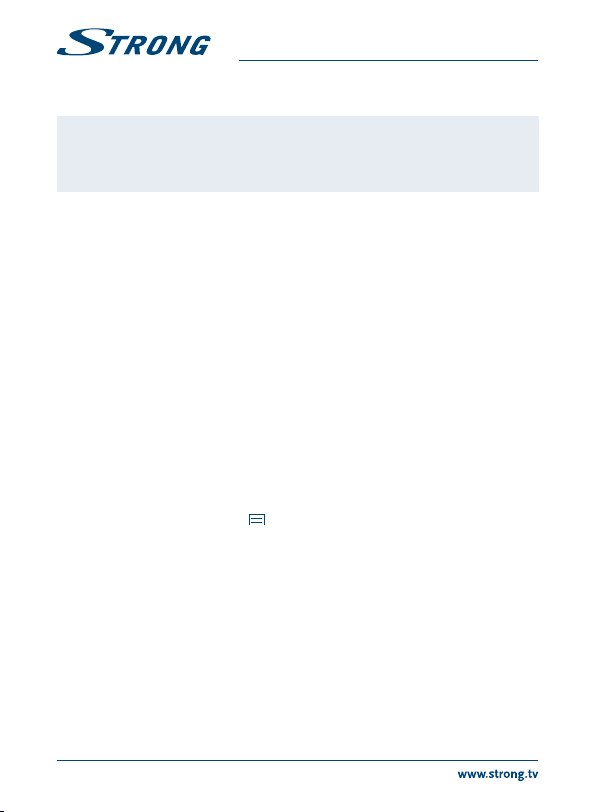
PART 7
5.9 Програми
Примітка: Компанія STRONG не може гарантувати та бути відповідальною
5.9.1 Дослідження програм
Можна визначатися з програмами, шукати та сортувати їх наступним чином:
1. На домашній сторінці Магазину Google Play Маркет оберіть категорію, наприклад
Додатки або Ігри для початку пошуку по категоріям. Оберіть підкатегорію для перегляду
списку доступних у ній програм.
2. Оберіть із списку підкатегорію та відкрийте її для використання. Оберіть розділи
Популярні платні, Топ безкоштовних або Набувають популярності для пошуку по
підкатегоріях. Оберіть програму для переходу до її детального описання.
3. Оберіть Популярні платні, Топ безкоштовних або Набувають популярності для
подальшого дослідження та пошуку.
5.9.2 Пошук програм
1. Оберіть іконку Пошук у правому верхньому кутку екрану Магазину Google Play Маркет.
2. Внесіть інформацію для пошуку та натисніть іконку Пошук знову. Для пошуку можна
вказати назву програми або тільки її частину, або якусь її характеристику, або назву її
розробника. Коли програму знайдено, Ви можете встановити її на Вашу приставку на SD
карту або на USB накопичувач.
3. Оберіть іконку Результат пошуку для отримання більш детальної інформації про
знайдені програми заВашим запитом.
Екран деталізації містить описання програми та іконки для її завантаження та виконання інших
дій. Також можна використати кнопку для входу в розділ Налаштування.
5.9.3 Завантаження та встановлення програми
Знайдіть програму та відкрийте детальну інформацію про неї. Тут можна додатково дізнатися
про вартість програми, її популярність, прочитати коментарі користувачів та інформацію про
розробника. Оберіть іконку завантаження та встановлення програми (якщо програма платна,
іконка буде відображати її вартість). Дочекайтесь завершення процесу встановлення програми
та заміни іконки завантаження на «Відкрити» для початку використання нової програми.
5.9.4 Створення розрахункового запису Google WalletTM account
Ви можете сплачувати за програми, які замовляєте у Магазині Google Play Маркет, за
допомогою розрахункового запису Google WalletTM account. При першій потребі або заздалегідь
на сайті необхідно створити такий запис. Для цього необхідно через браузер зайти на сайт
https://wallet.google.com/ та пройти процедуру сворення/реєстрації. Є швидша можливість при намірі купити якусь програму у Магазині Google Play Маркет на запит системи необхідно
внести свою розрахункову інформацію.
14
за працездатність та роботу сторонніх програм. Наприклад, деякі
з програм коректно працюють тільки на пристроях, обладнаним
модулем GPS.
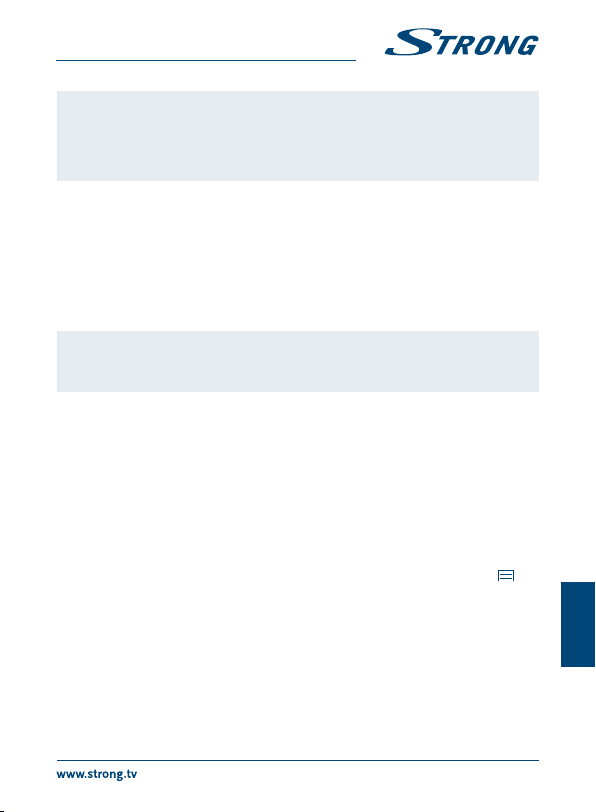
PART 7
Попередження: Оскільки при виконанні покупок у Магазині Google Play Маркет
5.9.5 Керування вашими завантаженнями
Після завантаження та встановлення програми Ви можете зайти до Магазину Google Play
Маркету та вибрати цю програму знову. Таким чином Ви можете викласти свою оцінку
програмі, налаштувати її на автоматичне оновлення та багато іншого. Також є можливість
видалити її. Додатково ви можете зайти в іконку Налаштування у нижньому рядку Домашнього
екрану, обрати Інші… та вибрати розділ Програми. Тут ви можете виконати додаткові дії над
встановленою програмою – очистити дані, примусово припинити її виконання, навіть можете
видалити програму з приставки.
Примітка: Будьте уважні та обережні, користуючись цим інструментом, оскільки
5.9.6 Перегляд програм, які ви завантажили
Ви можете переглядати перелік програм, які ви завантажили з Магазину Google Play Маркет
та використовувати цей перелік для різноманітних випадків та цілей. Для доступу до переліку
встановлених на Вашої приставки програм оберіть іконку Всі Програми у нижньому рядку
Домашнього екрану та натисніть OK.
5.10 Запуск програм
Оберіть іконку Всі Програми у нижньому рядку Домашнього екрану. В цьому розділі
відображено перелік всіх програм в межах одного або кількох екранів. Натисніть один раз
кнопку пульту ДУ q, потім використовуйте кнопки tu для перегляду повного списку програм.
Вибравши потрібну програму, Ви можете запустити її натисканням кнопки OK. Кнопкою
можна керувати програмами або зразу перейти до меню Налаштування.
6.0 НАЛАШТУВАННЯ СИСТЕМИ
Оберіть іконку Налаштування у нижньому рядку Домашнього екрану або на панелі Всі
Програми. В цьому меню ви можете виконати всі налаштування для Вашої приставки.
Наприклад, такі як Мережа, Bluetooth, Дісплей, Аудіо, Мова та інші.
6.1 Мережа
В цьому меню ви можете змінити або налаштувати з’єднання з інтернетом по WLAN або LAN
(кабель RJ45). Внесіть і збережіть тут свої мережеві налаштування, такі як пароль та/або порти
Gateway та інше.
на Вашій приставці залишаються дані про Ваш розрахунковий
запис та пароль, радимо Вам уважніше ставитися до доступу до
Вашої приставки та її зберіганню з метою запобігти небажаного її
використання сторонніми особами.
це може призвести до випадкового або небажаного видалення
програм, налаштувань або фрагментів даних.
Українська
15

PART 7
6.2 Bluetooth
В цьому меню ви можете увімкнути або вимкнути Bluetooth з’єднання, задати новий пристрій
для підключення.
Для створення нового підключення, Bluetooth має бути увімкнутим на обох пристроях.
Безпечне підключення підтверджується вводом на пристроях цифрового ключа.
6.3 Дисплей
В цьому меню ви можете вибрати роздільну здатність для виходу HDMI як найбільш прийнятну
для Вашого телевізора. Режим AUTO автоматично обирає найкращу роздільну здатність, яку
підтримує Ваш телевізор (так зване «рукопотискання»). Використовуйте Масштаб якщо розмір
відображення трохи більший або менший від розміру екрану.
6.4 Аудіо
В цьому меню ви можете налаштувати аудіо параметри для використання Dolby® аудіо при
підключенні до цифрового або PCM при підключенні до аналового підсилювача звуку.
Звуки натискання: Оберіть Увімк. для того, щоб кожного разу чути звук, який підтверджує
HDMI аудіо: Оберіть Увімк. для підключення до цифрового підсилювача аудіо Digital
Цифровий звук: Вибір RAW дані забезпечує передачу Dolby аудіо на виходи відповідно
6.5 Мова
Оберіть мову екранного меню для подальшого використання.
6.6 Загальні
В цьому меню ви можете поміняти ім’я Android приставки Strong на інше, встановити режим
Авто відключення, задати Керування CEC, включити чи відключити сканування носіїв та змінити
системний пароль.
6.6.1 Назва приставки (STRONG)
В цьому меню ви можете поміняти назву Вашої Android приставки на таку, яка відповідає Вашим
побажанням. За нею Ваша приставка буде розрізнятися в IP мережі.
6.6.2 Авто відключення
Функція авто відключення допоможе Вам зменшити енергоспоживання приставки. Визначає
час, після якого приставка вимикається, якщо не отримує від пульта ДУ ніяких команд. Можливі
значення 30хв./1година/2години/…/6годин/Вимкн. Встановіть у Вимкн. для відключення цієї
функції.
натискання на кнопки пульту ДУ та інші. Оберіть Вимкн. для відключення
звуку натискання.
Dolby amplifier кабелем HDMI для підтримки Dolby та Dolby Plus.
до попередніх налаштувань. Вибір PCM забезпечує тільки передачу
аналогового стерео звуку на всі виходи.
16

PART 7
Примітка: Деякі з програм можуть самостійно підтримувати приставку в
6.6.3 Системний пароль
Для зміни Стандартного ПІН-коду 0000 на інший, спочатку вкажіть ПІН-код, який є актуальним
на даний момент, а потім задайте 2 рази новий ПІН-код.
6.7 Інформація
В цьому меню ви можете ознайомитися з технічною інформацією про Вашу приставку, такою
як ім’я моделі, версія програмного забезпечення, WLAN MAC адреса, Ethernet MAC адреса та
серійний номер приставки.
Тут також є можливість оновлення програмного забезпечення та повернення всіх налаштувань
до заводських значень.
6.7.1 Оновлення
Час від часу Ви можете перевіряти, чи не з’явились оновлені версії програмного забезпечення
(ПЗ) для Вашої приставки. Завантажити їх можна з нашого веб-сайту www.strong.tv.
У розділі підтримки вкажіть його модель та перевірте доступні версії ПЗ. Якщо доступна новіша
від встановленої версія ПЗ, Ви можете завантажити файл з нею та скопіювати його в кореневу
папку USB-носія. Після чого під’єднайте USB-носій до одного з вільних USB портів Вашої
приставки. Оберіть Обновити локально та виберіть носій та сам файл, який містить оновлення.
Натисніть OK для початку процесу оновлення.
Ви також можете обрати Обновити он-лайн для оновлення ПЗ безпосередньо з серверу. Майте
на увазі, що ця послуга може бути не скрізь доступна. Рекомендуємо перевірити інформацію
про таку доступність в службі підтримки або на сайті www.strong.tv.
Примітка: Оновлення ПЗ повертає Android приставку до заводських
Попередження: Під час виконання процедури оновлення ПЗ не відключайте живлення
6.7.2 Заводські налаштування
Використовуйте цю опцію ТІЛЬКИ у разі, якщо хочете повернути всі зроблені раніше
налаштування Вашої приставки до заводських. Всі дані будуть вилучені з внутрішньої
пам’яті, включаючи такі персональні дані, як Ваш Google WalletTM запис, інші облікові записи,
робочому режимі, ігноруючи цей параметр.
налаштувань. Перед початком процедури оновлення ПЗ впевніться,
що Ви зробили копію налаштувань та / або занотуйте перелік програм
та додатків, які були встановлені на Вашій приставці.
від приставки! Дочекайтесь, поки оновлення не закінчиться та
приставка не перезавантажиться.
Українська
17
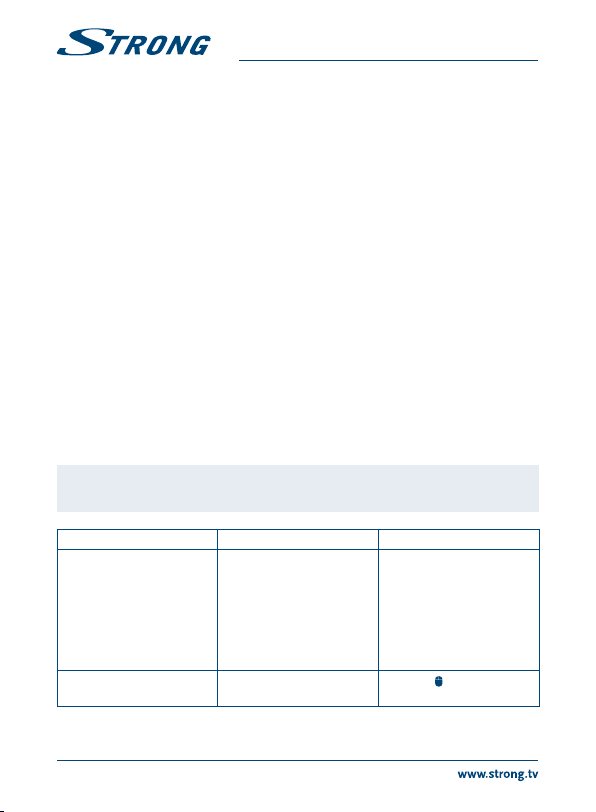
PART 7
системні та програмні налаштування. Також буде вилучено все програмне забезпечення, яке
встановлювалось Вами самостійно.
Скидання приставки до заводських налаштувань не приводить до вилучення зроблених
оновлень ПЗ Вашої приставки.
6.8 Інші…
В цьому меню ви можете встановлювати та змінювати всі налаштування Android частини
приставки, як це ви зазвичай робите для планшету або смартфону. Всі основні функції, такі
як WLAN, Bluetooth, Ethernet, Звук, Екран, Пам’ять, Програми, Дозволи} та інші можуть бути
налаштовані.
7.0 УСУНЕННЯ МОЖЛИВИХ НЕПОЛАДОК
Може бути багато причин, які впливають на правильну роботу Вашої Android приставки. Якщо
приставка не працює належним чином, спробуйте виконати дії, описані нижче. Якщо після
виконання цих дій приставка все одно не працює, зверніться до дилера або сервісного центру
у Вашому регіоні. Або напишіть на електронну пошту в нашу службу підтримки через наш сайт
www.strong.tv.
Якщо у вас виникли проблеми в роботі пристрою в частині Android, можливо вони викликані
роботою одної з програм. В першу чергу перевірте цей додаток. Спробуйте очистити дані або
видалити програму/додаток і перевірити, чи це вирішує проблему. Оберіть Налаштування/
Інші… - Програми - (виберіть програму) - Очистити дані, потім поверніться до головного
екрану Android і перевірте, чи все працює знову.
Якщо не вдається відновити нормальну роботу, можна скинути всю приставку до заводських
налаштувань і спробувати встановити все ще раз. Зверніться до розділу 6.7.2 цього Посібника
користувача.
Попередження: Не відкривайте кришку приставки. Гарантійні пломби буде
Пульт ДУ не працює.
Світлодіод блимає 15 секунд
після натискання на кнопку.
Деякі кнопки на пульті ДУ не
працюють
пошкоджено, у гарантійному обслуговуванні може бути відмовлено.
Проблема Можлива причина Усунення
Батарейки розряджено
Пульт ДУ неправильно
спрямований.
USB адаптер пульту ДУ було
видалено.
Активована функція Air
mouse
Поміняйте батарейки
Направте пульт ДУ на
приставці, або перевірте,
щоб нічого не загороджувало
шлях до передньої панелі
приставки.
Вставте USB адаптер пульту
ДУ в порт USB приставки.
Натисніть
щоб вимкнути цю
функцію
18

PART 7
Проблема Можлива причина Усунення
Приставка не включається Приставку не підключено до
На екрані телевізора немає
ніякої інформація від
приставки
Немає підключення до
інтернету
Деякі з HD-програм (високої
чіткості) не відображаються
на екрані
Приставка вимикається
через 3 години без будь-яких
команд з пульта ДУ.
Забули ПІН-код Стандартний ПІН-код 0000 Зверніться до служби
Зовнішній USB HDD
накопичувач не працює
мережі живлення.
Неправильно вибрано вхід
телевізора.
З’єднання виконано
неналежним чином.
Погана якість кабелів
підключення
На приставці активована
функція авто відключення.
Занадто велике
навантаження по живленню.
Недостатньо потужності
Перевірте, чи підключено
блок живлення до мережі
220В.
Перевірте чи роз'єм
живлення повністю
вставлено в гніздо живлення
приставки.
Правильно вкажіть на
Вашому телевізорі HDMI
вхід, до якого підключено
приставку.
Перевірте правильність та
якість всіх з’єднань.
Перевірте якість всіх кабелів.
Роз’єднайте та виконайте всі
підключення ще раз.
Перевірте підключення
до WLAN мережі, оберіть
правильно мережу та вкажіть
пароль доступу.
Перевірте правильність
налаштувань IP адресації.
Встановіть вибір роздільної
здатності екрану на вашому
телевізорі в автоматичний
режим або встановіть
відповідне значення розміру
екрану в меню налаштувань
телевізора
Встановіть, якщо бажаєте
поміняти, значення функції
авто відключення в значення
«Вимк.». Див. розділ 6.6.2
підтримки або надішліть
електронного листа через
www.strong.tv
Підключіть зовнішній
адаптер живлення до Вашого
USB HDD накопичувача.
Українська
19

PART 7
8.0 ТЕХНІЧНА СПЕЦИФІКАЦІЯ
Відеодекодер
Формат зображення: 16:9
Роздільна здатність відео: 1080p, 1080i, 720p
Аудіодекодер
Audio decoding: PCM / AAC / Dolby® Digital* (AC3) / Dolby® Digital Plus* (EAC3)*,
Режими аудіо: Mono, L/R, Stereo
*Dolby® та подвійний символ D є зареєстрованими торговельними марками компанії Dolby® Laboratories
Система та пам’ять
Версія Android: 4.4.2 «KitKat»
Chipset: Amlogic S805
CPU: Quad Core ARM Cortex-A5 1.5GHz
GPU: Quad Core ARM Mali-450@600MHz+
SDRAM: DDR3, 1 G
Flash: eMMC: 4 GB
Роз’єми
S/PDIF (оптичний)
LAN RJ 45
HDMI
3 x USB порти
SD слот
Гніздо живлення DC IN (12 V, 1 A)
Загальні характеристики
WLAN: 802.11 b/g/n
Bluetooth: 4.0
Вхідна напруга: AC 100 - 240 В, 50/60 Гц
Вихідна напруга: DC 12 В, 1 A
Споживана потужність: 12 Вт. (макс.), 2 Вт (тип.).
Спож. потужність в режимі очікування:
макс. 0.5 Вт.
Діапазон робочих температур: 0 ~ +40°C
Діапазон температур зберігання і транспортування:
-10 ~ +65°C
Габаритні розміри (Ш х Г х В), мм: 130 x 130 x 28
Вага: 0.26 kg
MPEG-1 layer1/2, MPEG-2 Layer II
20
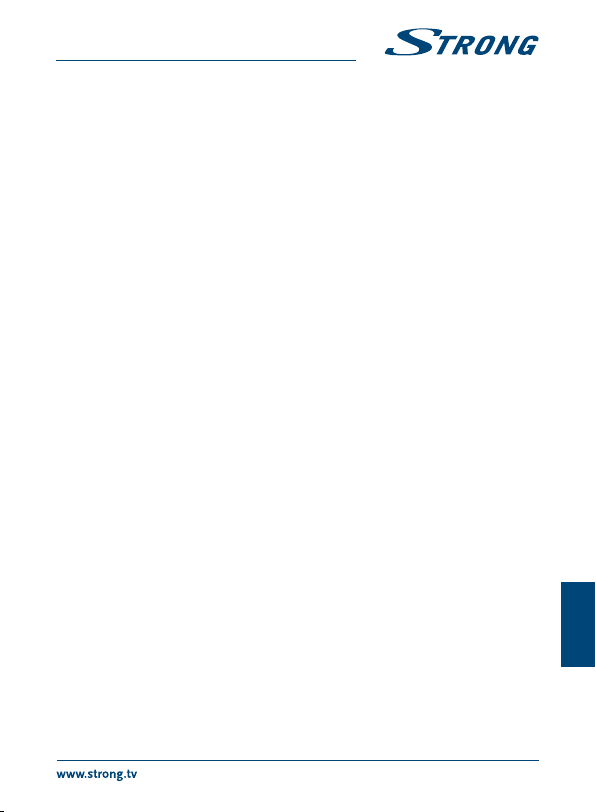
PART 7
Українська
21

Відомості про продаж виробу (заповнюється фірмою-продавцем)
УВАГА! Будь ласка, вимагайте від продавця повністю заповнити гарантійний талон.
Виріб/Модель Цифровий ефірний приймач _______________________
Серійний №
Дата продажу
Фірма-продавець
Адреса продавця
Телефон
Печатка продавця
Справний виріб у повному комплекті з посібником користувача отримав; з умовами гарантії, зі списком сервісних
центрів ознайомлений.
Підпис покупця _______________________
Гарантійний строк експлуатації: 12 місяців.
Рекомендації щодо швидкого підключення приймача
Перед початком користування приймачем, будь ласка, уважно ознайомтесь з посібником користувача.
Порядок підключення приймача до телевізора:
Приєднайте з’єднувальний кабель до відповідних виходів приймача (з одного боку) та входів телевізора (з
іншого). З'єднання робіть згідно до типу кабелю та найменування і маркування роз'ємів.
Підключіть телевізор і приймач до мережі 220 В і увімкніть їх у режим перегляду. На приймачі індикатор
увімкнення повинен світитися зеленим.
За допомогою пульту дистанційного керування від телевізора або кнопок на телевізорі оберіть вхід відео,
до якого підключений кабель від приймача. На більшості пультів ТВ присутня кнопка вибору входу відео
(наприклад: «АV», «VIDEO», «INPUT», «Source» або квадрат зі стрілкою, що спрямована до його центру). У разі
відсутності такої кнопки, можливо допоможе вибір каналу «0» або «AV» за допомогою кнопок перемикання
ТВ-каналів. Аналоговий (композитний) відеовхід телевізора зазвичай позначений як «AV IN», «INPUT» або
«IN» та має жовте маркування.
У разі вірного вибору відеовходу телевізора, на його екрані ви отримаєте картинку: меню приймача.
Далі — згідно із посібником користувача: розділ 4 "Перше включення".
Примітка
Якщо на екрані з’являється повідомлення «Сигнал відсутній», під час того як зображення час від часу
«розсипається» або під час перегляду програми «завмирає картинка», в першу чергу треба перевірити силу та
якість сигналу, а саме:
На пульті дистанційного керування приймача необхідно три рази натиснути кнопку INFO.
На екрані з'явиться вікно із назвою, частотою каналу та двома смугами, що відображують якість та рівень
прийому сигналу.
Якість сигналу для приймача повинна бути не менше ніж 50%.
Для досягнення зазначеної якості сигналу необхідне використання якісної дециметрової антени та її точне
налаштування на найближчий до вас передавач. Інформацію про розташування передавачів цифрового ефірного
телебачення можна отримати на сайті компанії STRONG за посиланням:
http://www.strong.tv/ua/t2/t2-coverage. Прийміть до уваги, що так звана «польська» антена не забезпечує
впевненого та якісного прийому сигналу цифрового ефірного телебачення.
У разі виникнення питань з підключення, налаштування та експлуатації приймачів STRONG звертайтесь до
служби технічноїпідтримки за телефоном: (044) 238-61-50.
12 Jan 2015 19:33

Гарантійний талонГарантійний талон
Гарантійні зобов'язання
Шановний покупець!
ТОВ «СТРОНГ ЮКРЕЙН», яке знаходиться за адресою: вул. Адама Міцкевича, 8, м. Київ, 03087; висловлює вам щиру
вдячність за ваш вибір. Ми зробили все можливе, щоб даний виріб задовольняв вашим запитам, а якість відповідала
кращим світовим зразкам.
ТОВ «СТРОНГ ЮКРЕЙН» встановлює офіційний строк служби на приймачі (тюнери), призначені для використання в
побуті, – 2 роки, за умови дотримання правил експлуатації. Враховуючи високу якість, надійність і ступінь безпеки
продукції «STRONG» фактичний термін експлуатації може значно перевищувати офіційний.
Вся продукція «STRONG», що призначена для реалізації в певну країну, виготовлена з урахуванням умов експлуатації
в цій країні.
Якщо у вас виникли будь-які проблеми із приймачем, наполегливо рекомендуємо вам звертатися до авторизованих
сервісних центрів (АСЦ) ТОВ «СТРОНГ ЮКРЕЙН», адреси і телефони яких зазначені нижче. АСЦ зможуть допомогти
вам кваліфіковано і в найкоротші строки.
Щоб уникнути непорозумінь, переконливо просимо вас уважно ознайомитися з посібником користувача виробу,
умовами гарантійних зобов’язань та безкоштовного сервісного обслуговування, перевірити правильність
заповнення гарантійного талону.
Гарантійний талон дійсний тільки при наявності правильно та чітко вказаних: моделі, серійного номера (коду
активації) виробу, дати продажу, чітких печаток фірми продавця та підпису покупця.
Серійний номер і модель виробу повинні відповідати номеру, зазначеному в гарантійному талоні.
При порушенні цих умов, а також у разі, коли дані, зазначені в гарантійному талоні змінені, стерті або переписані,
талон вважається недійсним.
Цим гарантійним талоном ТОВ «СТРОНГ ЮКРЕЙН» підтверджує прийняті на себе зобов’язання щодо задоволення
вимог споживачів, встановлених чинним законодавством про захист прав споживачів, у разі виявлення недоліків
виробу. Однак, ТОВ «СТРОНГ ЮКРЕЙН» залишає за собою право відмовити як в гарантійному, так і безкоштовному
сервісному обслуговуванні виробу у випадку недотримання викладених нижче умов. Всі умови гарантійних
зобов’язань і безкоштовного гарантійного обслуговування діють в рамках чинного законодавства про захист прав
споживачів і регулюються законодавством України.
Умови гарантійного і безкоштовного сервісного обслуговування
1. Гарантійні зобов’язання та безкоштовне сервісне обслуговування, що надається авторизованими сервісними
центрами (АСЦ), поширюються лише на моделі, призначені для експлуатації на території України і пройшли
сертифікацію на відповідність стандартам країни.
2. ТОВ «СТРОНГ ЮКРЕЙН» забезпечує гарантійне обслуговування протягом 12 місяців з дати продажу (за відсутністю
порушень цих Умов).
3. Гарантійні зобов’язання не поширюються на перераховані нижче компоненти виробу, якщо їх заміна передбачена
конструкцією і не пов’язана з розбиранням виробу: елементи живлення (батарейки), сполучні кабелі, супутникові
антени та комутаційні вироби.
4. ТОВ «СТРОНГ ЮКРЕЙН» не несе гарантійні зобов’язання на вироби в наступних випадках:
якщо виріб, призначений для особистих (побутових) потреб, використовувався для здійснення
підприємницької діяльності, а також в інших цілях, які не відповідають його прямому призначенню;
у випадку порушення правил та умов експлуатації або встановлення виробу, викладених у посібнику
користувача;
якщо виріб має сліди спроб некваліфікованого ремонту, розкриття обладнання;
якщо дефект спричинений зміною конструкції, програмного забезпечення або схеми виробу, які не
передбачені виробником;
якщо дефект викликаний дією природних (гроза, ураган) явищ, необережними або навмисними діями
споживача або третіх осіб;
якщо знайдені ушкодження, спричинені потраплянням всередину виробу сторонніх предметів, речовин,
рідин, комах та ін.
5. Гарантійне обслуговування не поширюється на такі недоліки виробу:
механічні пошкодження;
пошкодження, викликані невідповідністю стандартам параметрів живлення, телекомунікаційних, кабельних
мереж та інших подібних зовнішніх факторів.
6. Гарантійне обслуговування не поширюється на вироби з відсутньою або пошкодженою гарантійною пломбою.
Просимо вас звернути увагу на важливість правильного встановлення та експлуатації виробу, як для його надійної
роботи, так і для отримання гарантійного обслуговування.
У випадку недоступності регіонального авторизованого сервісного центру, будь ласка, звертайтеся до головного
сервісного центру компанії: вул. Сім’ї Хохлових, 11/2, м. Київ, 04119, тел.: (044) 393-34-21, факс: (044) 238-61-32.
Гарантійний талонГарантійний талон
Гарантійні зобов'язання
Шановний покупець!
ТОВ «СТРОНГ ЮКРЕЙН», яке знаходиться за адресою: вул. Адама Міцкевича, 8, м. Київ, 03087; висловлює вам щиру
вдячність за ваш вибір. Ми зробили все можливе, щоб даний виріб задовольняв вашим запитам, а якість відповідала
кращим світовим зразкам.
ТОВ «СТРОНГ ЮКРЕЙН» встановлює офіційний строк служби на приймачі (тюнери), призначені для використання в
побуті, – 2 роки, за умови дотримання правил експлуатації. Враховуючи високу якість, надійність і ступінь безпеки
продукції «STRONG» фактичний термін експлуатації може значно перевищувати офіційний.
Вся продукція «STRONG», що призначена для реалізації в певну країну, виготовлена з урахуванням умов експлуатації
в цій країні.
Якщо у вас виникли будь-які проблеми із приймачем, наполегливо рекомендуємо вам звертатися до авторизованих
сервісних центрів (АСЦ) ТОВ «СТРОНГ ЮКРЕЙН», адреси і телефони яких зазначені нижче. АСЦ зможуть допомогти
вам кваліфіковано і в найкоротші строки.
Щоб уникнути непорозумінь, переконливо просимо вас уважно ознайомитися з посібником користувача виробу,
умовами гарантійних зобов’язань та безкоштовного сервісного обслуговування, перевірити правильність
заповнення гарантійного талону.
Гарантійний талон дійсний тільки при наявності правильно та чітко вказаних: моделі, серійного номера (коду
активації) виробу, дати продажу, чітких печаток фірми продавця та підпису покупця.
Серійний номер і модель виробу повинні відповідати номеру, зазначеному в гарантійному талоні.
При порушенні цих умов, а також у разі, коли дані, зазначені в гарантійному талоні змінені, стерті або переписані,
талон вважається недійсним.
Цим гарантійним талоном ТОВ «СТРОНГ ЮКРЕЙН» підтверджує прийняті на себе зобов’язання щодо задоволення
вимог споживачів, встановлених чинним законодавством про захист прав споживачів, у разі виявлення недоліків
виробу. Однак, ТОВ «СТРОНГ ЮКРЕЙН» залишає за собою право відмовити як в гарантійному, так і безкоштовному
сервісному обслуговуванні виробу у випадку недотримання викладених нижче умов. Всі умови гарантійних
зобов’язань і безкоштовного гарантійного обслуговування діють в рамках чинного законодавства про захист прав
споживачів і регулюються законодавством України.
Умови гарантійного і безкоштовного сервісного обслуговування
1. Гарантійні зобов’язання та безкоштовне сервісне обслуговування, що надається авторизованими сервісними
центрами (АСЦ), поширюються лише на моделі, призначені для експлуатації на території України і пройшли
сертифікацію на відповідність стандартам країни.
2. ТОВ «СТРОНГ ЮКРЕЙН» забезпечує гарантійне обслуговування протягом 12 місяців з дати продажу (за відсутністю
порушень цих Умов).
3. Гарантійні зобов’язання не поширюються на перераховані нижче компоненти виробу, якщо їх заміна передбачена
конструкцією і не пов’язана з розбиранням виробу: елементи живлення (батарейки), сполучні кабелі, супутникові
антени та комутаційні вироби.
4. ТОВ «СТРОНГ ЮКРЕЙН» не несе гарантійні зобов’язання на вироби в наступних випадках:
якщо виріб, призначений для особистих (побутових) потреб, використовувався для здійснення
підприємницької діяльності, а також в інших цілях, які не відповідають його прямому призначенню;
у випадку порушення правил та умов експлуатації або встановлення виробу, викладених у посібнику
користувача;
якщо виріб має сліди спроб некваліфікованого ремонту, розкриття обладнання;
якщо дефект спричинений зміною конструкції, програмного забезпечення або схеми виробу, які не
передбачені виробником;
якщо дефект викликаний дією природних (гроза, ураган) явищ, необережними або навмисними діями
споживача або третіх осіб;
якщо знайдені ушкодження, спричинені потраплянням всередину виробу сторонніх предметів, речовин,
рідин, комах та ін.
5. Гарантійне обслуговування не поширюється на такі недоліки виробу:
механічні пошкодження;
пошкодження, викликані невідповідністю стандартам параметрів живлення, телекомунікаційних, кабельних
мереж та інших подібних зовнішніх факторів.
6. Гарантійне обслуговування не поширюється на вироби з відсутньою або пошкодженою гарантійною пломбою.
Просимо вас звернути увагу на важливість правильного встановлення та експлуатації виробу, як для його надійної
роботи, так і для отримання гарантійного обслуговування.
У випадку недоступності регіонального авторизованого сервісного центру, будь ласка, звертайтеся до головного
сервісного центру компанії: вул. Сім’ї Хохлових, 11/2, м. Київ, 04119, тел.: (044) 393-34-21, факс: (044) 238-61-32.

Перелік авторизованих сервісних центрів
№МісцезнаходженняТелефон Адреса
АР Крим
1 Сімферополь (066) 665-43-33Магазин "Стандарт GSM", вул. Субхі, 1
Вінницька обл.
2 Вінниця (0432) 65-89-00 "Скай Майстер", вул. Фрунзе, 4
Волинська обл.
3
Луцьк
4 (0332) 77-43-30 ПП Жамліханова Л. В. , вул. Сенаторки Левчанівської, 4
5 Ковель (068) 562-73-70, (068) 139-19-09
Дніпропетровська обл.
6
7
Дніпропетровськ
8
9 Дніпродзержинськ(0569) 56-64-50, (097) 928-20-53СЦ "Орбіта", СПД Синій Е.Н., пр. Леніна, 35
10
Кривий Ріг
11 (097) 314-14-90, (056) 404-41-2 5ТОВ "Воля ТВ", вул. Балакіна, 41-А
12 (056) 401-29-64, (097) 508-50-88Магазин "InTech", вул. Мелешкіна,10
13 Марганець(05665 ) 3-17-48, (067) 564-75-25СЦ "Альфатехноцентр", вул. Київська, 147
14
Нікополь
15 (050) 360-38-83СЦ "Альфатехноцентр", вул. Кооперативна, 5
16 Павлоград(05632) 6-39-08ПП Сіднєв В. В. , вул. К. Маркса, 77
Донецька обл.
17 Горлівка (0624) 52-77-77 СЦ "Техногарант", вул. П. Беспощадного, 26
18 Донецьк (099) 273-02-71ПП Ходченко, радіоринок Маяк, місце 34
19 Донецьк
20 Донецьк (063) 409-90-00 ФОП Марушко Д.О., вул. Постишева 30, вул. Батіщєва, 10
21 Краматорськ
22 Слов'янськ
23 Дружківка
24 Макіївка (0623) 22-33-17 ФОП Шмалько Д.І., вул. Сєдова, 21
25 Маріуполь (098) 686-19-06ПП Мірошниченко, "MirSat", пр. Леніна, 111
Житомирська обл.
26
Житомир
27 (0412) 22-99-77, (0412) 22-84-63 "Свемон Маяк", вул. Шелушкова,112
28 Коро
стень(04142) 9-61-42Магазин "РадіоТех", вул. Грушевського, 46
29 Бердичів (04143) 4-18-29Магазин "РадіоТех", вул. Карла Лібкнехта, 11
30 Баранівка(067) 410-08-33, (04144) 3-11-33"Свемон Маяк" вул. Леніна, 6
31 Брусилів (067) 596-87-05"Свемон Маяк" вул. 1-го Травня, 45
32 Черняхів (0413) 44-35-31 "Свемон Маяк" вул. Леніна, 6
33 Коростишів (098) 518-18-28
Луганська обл.
34 Луганськ (099) 776-93-33"Укртелесистеми", вул. Победоносна, 40
35 Алчевськ (06442) 2-57-16, (050) 475-83-35СЦ "Гранд Центр", вул. Бєлінського, 10-38
Львівська обл.
36 Львів(032) 297-71-43ТОВ "Протел", вул. Кульпарківська, 59
37 Червоноград(03249) 4-25-45, (098) 644-65-54СЦ "Техносвіт", пр. Шевченка, 25
Миколаївська обл.
38
Миколаїв
39 (0512) 47-83-48 СЦ "Алладін", вул. Чкалова, 33
Одеська обл.
(050) 709-47-22"Телесистеми", ринок Шанс, № 53, вул. Кравчука
Магазин "Play Max", Привокзальний ринок,
вул. Брестська, 7
(056) 232-03-20"САТ-95" (Патока), вул. Філософська, 19-А
(068) 403-43-83, (056) 785-10-00,
(098) 098-19-19
(0562) 38-55- 99, (096) 467-84-94,
(095) 564-26-79
(056) 401-14-71, (098) 388-43-63
(05662) 4-15-03, (099) 074-35-53ТОВ "Прем'єр-Сервіс", вул. Шевченка, 97
(062) 345-69-90, (099) 176-22-20,
(097) 906-22-20
(095) 700-95-88, (096) 325-00-00,
(0626) 48-85-97
(095) 700-95-88, (096) 325-00-00,
(0626) 48-85-97
(095) 700-95-88, (096) 325-00-00,
(0626) 48-85-97
(0412) 33-19 -43"Полісся", вул. Вітрука, 17-Б, кв. 6
(0512) 72-52-32 СЦ "Закон Ома", вул. Космонавтів, 81/15, оф. 326
ТОВ "Фандрев", вул. Тiтова, 36 ТРК "APPOLO" Будинок
побуту (1-й поверх)
ФОП Назаренко І. В. , вул. Ленінградська, 55
ПП Бондаренко, пр. К. Маркса, 1, оф. 204
вул. Ногiна 21, офiс 204
СЦ «Эксперт-Сервис+», пр. Ленiнський,26
"Елма", бул. Краматорський, 3
"Елма", вул. Свободи, 5
"Елма", вул. Енгельса, 120
"Свемон Маяк" Центральний ринок,
місце 62, вул. Шевченка, 40

Перелік авторизованих сервісних центрівПерелік авторизованих сервісних центрів
№МісцезнаходженняТелефон Адреса
40
Одеса
(048) 716-60-48, (098) 003-42-42ФОП Кошевой І.С., магазин "Світ зв'язку", вул. Одарія, 3
41 (048) 770-09-08ПП Хафазов В.Х., вул. Одарія, 3, павільон 22
42 Іллічівськ (048) 686-02-22ТОВ "БТ-Мастер", вул. Леніна, 8
Закарпатська обл.
43 Ужгород(0312) 63-02-42 "Абком", вул. Собранецька, 3
Запорізька обл.
44
Запоріжжя
(061) 270-54-11, (061) 270-53-84ПП Дремлюга, вул. Жуковського, 36
45
(061) 212-03-03, (061) 212-06-08
(багатоканальний)
СЦ "Альфатехноцентр", вул. Дзержинського, 83
46 (061) 212-51-68ТОВ "Рома-Сервіс", пр. Леніна, 23
47 Бердянськ(06153) 3-85-14, (06153) 4-37-14ТОВ "Рома-Сервіс", вул. Енгельса, 42
48 Енергодар(06139) 5-89-75СЦ "А льфатехноцентр", вул. Комсомольська, 61
49
Мелітополь
(0619) 42-38-51 ТОВ "Рома-Сервіс", пр. 50-річчя Перемоги, 21-А
50 (0619) 42-12-63, (0619) 26-86-60 ПП Метелиця, пр. Б. Хмельницького, 30
51 Пологи(067) 613-61-04, (06165) 5-00-27СЦ "Альфатехноцентр", вул. Горького, 27
52 Токмак (05665) 3-17-48, (067) 564-75-25СЦ "Альфатехноцентр", вул. Шевченка, 41
Івано-Франківська обл.
53 Коломия(03433) 4-71-67"Те лекомсервіс", бу
л. Л. Українки,15
54 Івано-Франківськ (0 342) 72-25-57 "Пульсар ТВ", вул. Північний бульвар, 12
Київська обл.
55 Київ (0 44) 393-34-21 ТОВ "СТРОНГ ЮКРЕЙН", вул. С. Хохлових, 11/2
Кіровоградська обл.
56
Кіровоград
(0522) 35-20-77 "КуллСат", вул. Маланюка, 1-А
57 (0522) 27-24-18 Магазин "Мелодія", вул. К. Маркса,12
Полтавська обл.
58 Полтава(0532) 61-38-88 ПП Данілов, "Супутникові антени", вул. Фрунзе, 146-А
Рівненська обл.
59
Рівне
(0362) 23-53-03 ТОВ "Побутрадіотехніка", вул. Степана Бендери, 45
60 (0362) 62-54-80, (0362) 62-48-55 ПП Марчук, вул. Коновальця, 3-А
Сумська обл.
61 Суми (0542) 79-16-29, (050) 307-04-82"ВіСат", універмаг "Київ", вул. Кооперативна, 1
62 Конотоп(05 447) 6-46-77, (0 67) 676-46-77"ТЕХНОСЕРВІС", вул. Батуринська, 5
Тернопільська обл.
63 Тернопіль(0352) 26 -76-26 "ТЕР-СЕРВІС", вул. Київська, 2
Харківська обл.
64
Харків
(057) 717-99-77ПП Колоколов, вул. Мироносівська, 75
65 (067) 756-83-25
ПП Вавілін, радіоринок Кутузовський, місце 145,
вул. Героїв Праці
Херсонська обл.
66
Херсон
(0552) 44-00-64, (050) 940-44-60,
(067) 707-66 -06
Магазин "Viasat", пров. Козацький, 6
67 (0552) 44-38-52, (097) 268-01-40.
ПП Демченко, "Радіосвiт", вул. Рози Люксембург, 7
68 Нова Каховка(099) 012-23-60Магазин "Супутник", вул. Промислова, 7
Хмельницька обл
69 Хмельницький (0382) 70 -25-71 ПП "Чіп системи", вул. Кам'янецька, 86
Черкаська обл.
70 Черкаси(0472) 38-21-28ПП Бабіч, вул. Дашкевича, 23/1
71 Умань (0474) 45-80-44 Магазин "Цифра", вул. Шевченка, 23-Б
72 Жашків (04747) 6-01-00, (066) 200-61-00ПП Женжиров, універмаг, вул. Давиденка, 2
Чернівецька обл.
73 Чернівці (050) 802-46-38, (067) 255-21-34ПП Кирилюк, Калинівський ринок, місце 232
Чернігівська обл.
74 Чернігів (0462) 65-39- 75 ПП "К-Сат", вул. Шевченка, 10
75
Ніжин(04631) 9-10-27Магазин "Радіосвіт", вул.Московська 13
Перелік постійно оновлюєтья. За додатковою інформацією звертайтесь до служби технічноїпідтримки
за телефоном: (044) 238-61-50.
Перелік авторизованих сервісних центрів
№МісцезнаходженняТелефон Адреса
40
Одеса
41 (048) 770-09-08ПП Хафазов В.Х., вул. Одарія, 3, павільон 22
42 Іллічівськ (048) 686-02-22ТОВ "БТ-Мастер", вул. Леніна, 8
Закарпатська обл.
43 Ужгород(0312) 63-02-42 "Абком", вул. Собранецька, 3
Запорізька обл.
44
Запоріжжя
45
46 (061) 212-51-68ТОВ "Рома-Сервіс", пр. Леніна, 23
47 Бердянськ(06153) 3-85-14, (06153) 4-37-14ТОВ "Рома-Сервіс", вул. Енгельса, 42
48 Енергодар(06139) 5-89-75СЦ "А льфатехноцентр", вул. Комсомольська, 61
49
Мелітополь
50 (0619) 42-12-63, (0619) 26-86-60 ПП Метелиця, пр. Б. Хмельницького, 30
51 Пологи(067) 613-61-04, (06165) 5-00-27СЦ "Альфатехноцентр", вул. Горького, 27
52 Токмак (05665) 3-17-48, (067) 564-75-25СЦ "Альфатехноцентр", вул. Шевченка, 41
Івано-Франківська обл.
53 Коломия(03433) 4-71-67"Те лекомсервіс", бу
54 Івано-Франківськ (0 342) 72-25-57 "Пульсар ТВ", вул. Північний бульвар, 12
Київська обл.
55 Київ (0 44) 393-34-21 ТОВ "СТРОНГ ЮКРЕЙН", вул. С. Хохлових, 11/2
Кіровоградська обл.
56
Кіровоград
57 (0522) 27-24-18 Магазин "Мелодія", вул. К. Маркса,12
Полтавська обл.
58 Полтава(0532) 61-38-88 ПП Данілов, "Супутникові антени", вул. Фрунзе, 146-А
Рівненська обл.
59
Рівне
60 (0362) 62-54-80, (0362) 62-48-55 ПП Марчук, вул. Коновальця, 3-А
Сумська обл.
61 Суми (0542) 79-16-29, (050) 307-04-82"ВіСат", універмаг "Київ", вул. Кооперативна, 1
62 Конотоп(05 447) 6-46-77, (0 67) 676-46-77"ТЕХНОСЕРВІС", вул. Батуринська, 5
Тернопільська обл.
63 Тернопіль(0352) 26 -76-26 "ТЕР-СЕРВІС", вул. Київська, 2
Харківська обл.
64
Харків
65 (067) 756-83-25
Херсонська обл.
66
Херсон
67 (0552) 44-38-52, (097) 268-01-40.
68 Нова Каховка(099) 012-23-60Магазин "Супутник", вул. Промислова, 7
Хмельницька обл
69 Хмельницький (0382) 70 -25-71 ПП "Чіп системи", вул. Кам'янецька, 86
Черкаська обл.
70 Черкаси(0472) 38-21-28ПП Бабіч, вул. Дашкевича, 23/1
71 Умань (0474) 45-80-44 Магазин "Цифра", вул. Шевченка, 23-Б
72 Жашків (04747) 6-01-00, (066) 200-61-00ПП Женжиров, універмаг, вул. Давиденка, 2
Чернівецька обл.
73 Чернівці (050) 802-46-38, (067) 255-21-34ПП Кирилюк, Калинівський ринок, місце 232
Чернігівська обл.
74 Чернігів (0462) 65-39- 75 ПП "К-Сат", вул. Шевченка, 10
Ніжин(04631) 9-10-27Магазин "Радіосвіт", вул.Московська 13
75
Перелік постійно оновлюєтья. За додатковою інформацією звертайтесь до служби технічноїпідтримки
за телефоном: (044) 238-61-50.
(048) 716-60-48, (098) 003-42-42ФОП Кошевой І.С., магазин "Світ зв'язку", вул. Одарія, 3
(061) 270-54-11, (061) 270-53-84ПП Дремлюга, вул. Жуковського, 36
(061) 212-03-03, (061) 212-06-08
(багатоканальний)
(0619) 42-38-51 ТОВ "Рома-Сервіс", пр. 50-річчя Перемоги, 21-А
(0522) 35-20-77 "КуллСат", вул. Маланюка, 1-А
(0362) 23-53-03 ТОВ "Побутрадіотехніка", вул. Степана Бендери, 45
(057) 717-99-77ПП Колоколов, вул. Мироносівська, 75
(0552) 44-00-64, (050) 940-44-60,
(067) 707-66 -06
СЦ "Альфатехноцентр", вул. Дзержинського, 83
л. Л. Українки,15
ПП Вавілін, радіоринок Кутузовський, місце 145,
вул. Героїв Праці
Магазин "Viasat", пров. Козацький, 6
ПП Демченко, "Радіосвiт", вул. Рози Люксембург, 7

PART 7
26
